Heim >häufiges Problem >So öffnen Sie die Datenträgerverwaltung in Win11
So öffnen Sie die Datenträgerverwaltung in Win11
- WBOYWBOYWBOYWBOYWBOYWBOYWBOYWBOYWBOYWBOYWBOYWBOYWBnach vorne
- 2023-07-05 08:53:053834Durchsuche
Wie öffne ich die Datenträgerverwaltung in Win11? Kürzlich haben einige Benutzer berichtet, dass die lokale Festplatte auf ihrem Computer nicht gefunden werden kann. Wie sollten sie also in diesem Fall die Festplattenanzeige einschalten? In diesem Tutorial erklärt Ihnen der Editor, wie Sie die Festplattenanzeige im Win11-System öffnen. Freunde in Not können es gemeinsam lernen.

Schritte zum Öffnen der Win11-Systemdatenträgeranzeige
1. Klicken Sie zunächst mit der rechten Maustaste auf das Startmenü auf dem Desktop, um das Ausführungsfenster zu öffnen.
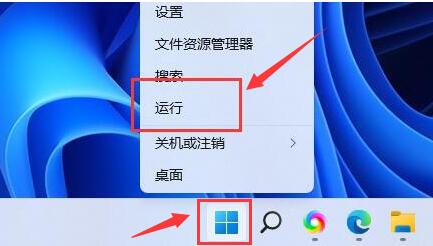
2. Geben Sie dann den Befehl gpedit.msc ein und klicken Sie auf die Schaltfläche OK.
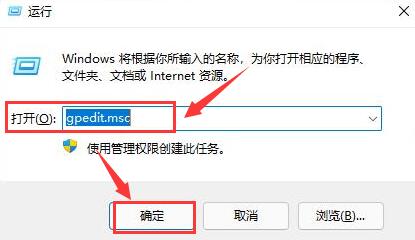
3. Suchen Sie dann das Menü „Administrative Vorlagen“ unter „Benutzerkonfiguration“ und klicken Sie, um die Spalte „Windows-Komponenten“ zu öffnen.
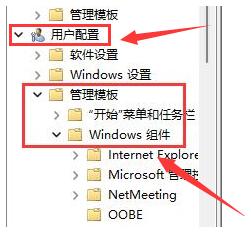
4. Doppelklicken Sie dann auf die rechte Seite des Datei-Explorers, um die Option „Angegebenen Treiber ausblenden“ unter „Arbeitsplatz“ zu öffnen.
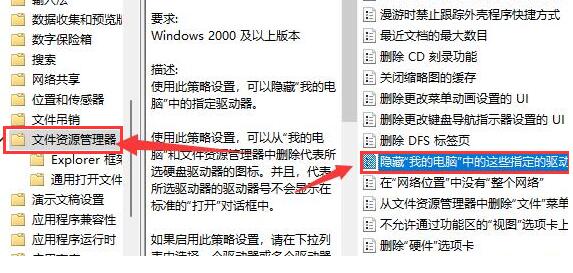
5. Klicken Sie abschließend mit der Maus, um die Schaltfläche „Nicht konfiguriert“ zu aktivieren und die Einstellungen zu speichern, um die Festplatte wiederherzustellen.
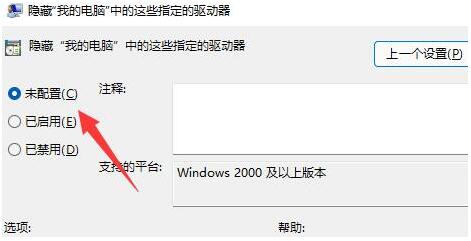
Das obige ist der detaillierte Inhalt vonSo öffnen Sie die Datenträgerverwaltung in Win11. Für weitere Informationen folgen Sie bitte anderen verwandten Artikeln auf der PHP chinesischen Website!

